

|
Microsoft Office是由Microsoft(微軟)公司開發的一套辦公軟件套裝。常用組件有 Word、Excel、PowerPoint等。Microsoft Office是一套由微軟公司開發的辦公軟件,它為 Microsoft Windows 和 Mac OS X而開發。 OneNote 桌面版中,是可以使用模板功能的。而 OneNote 的模板只能是固定格式的模板。并不能動態自動變化。比如按日期變化相應的日期之類的。
開始,我們要創建一個“日記模板”。如下圖。但還沒有加入動態域(字段)。 我們準備在表格里加入日期域。 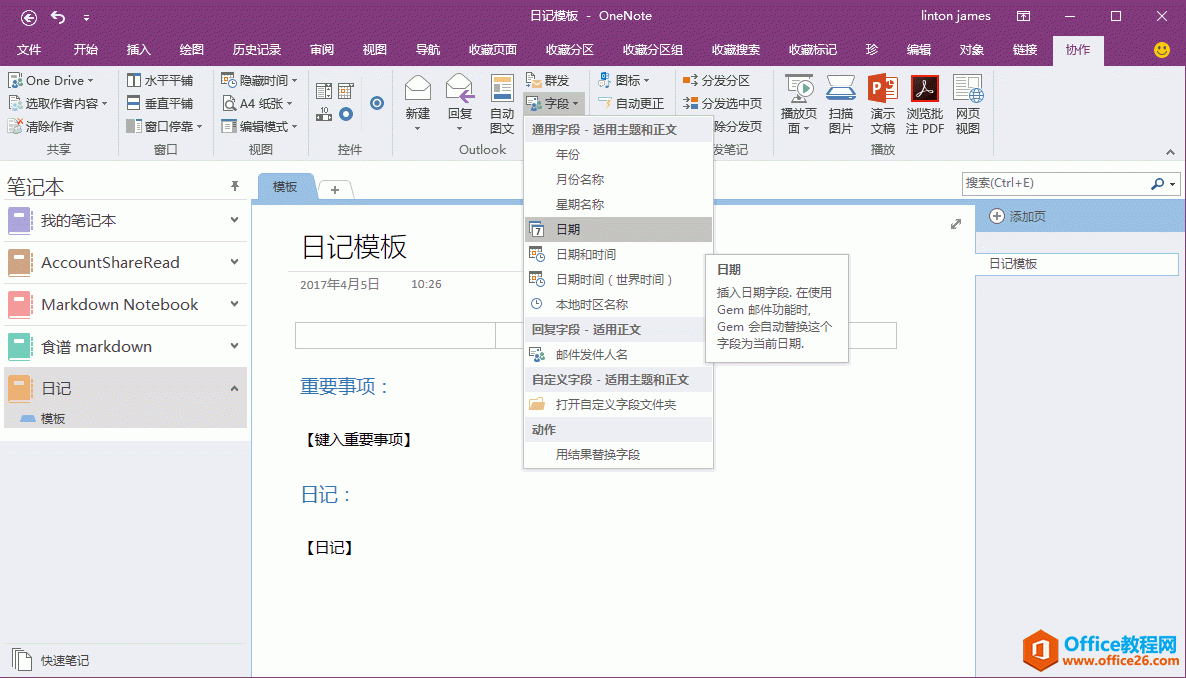 ?創建動態模板 ?創建動態模板通過 Gem for OneNote 里的“協作”選項卡 -> “Outlook”組 -> “字段”下拉菜單下。
這樣,當使用“字段”下拉菜單下的“用結果替換字段”功能時,將會:
以達到動態變化效果。 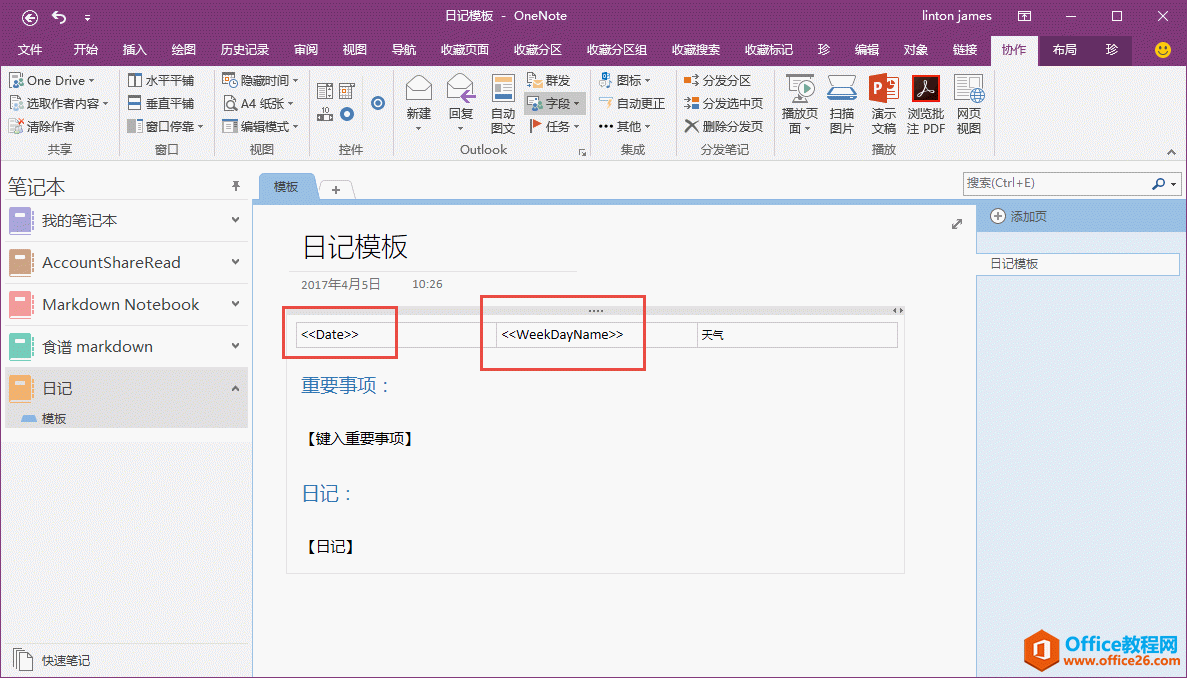 ?保存模板 ?保存模板通過 OneNote 的“模板”面板,點擊面板最下方“將當前頁面另存為模板”功能。保存當前頁面為 OneNote 模板。 模板保存后,一般會出現在“我的模板”組下。 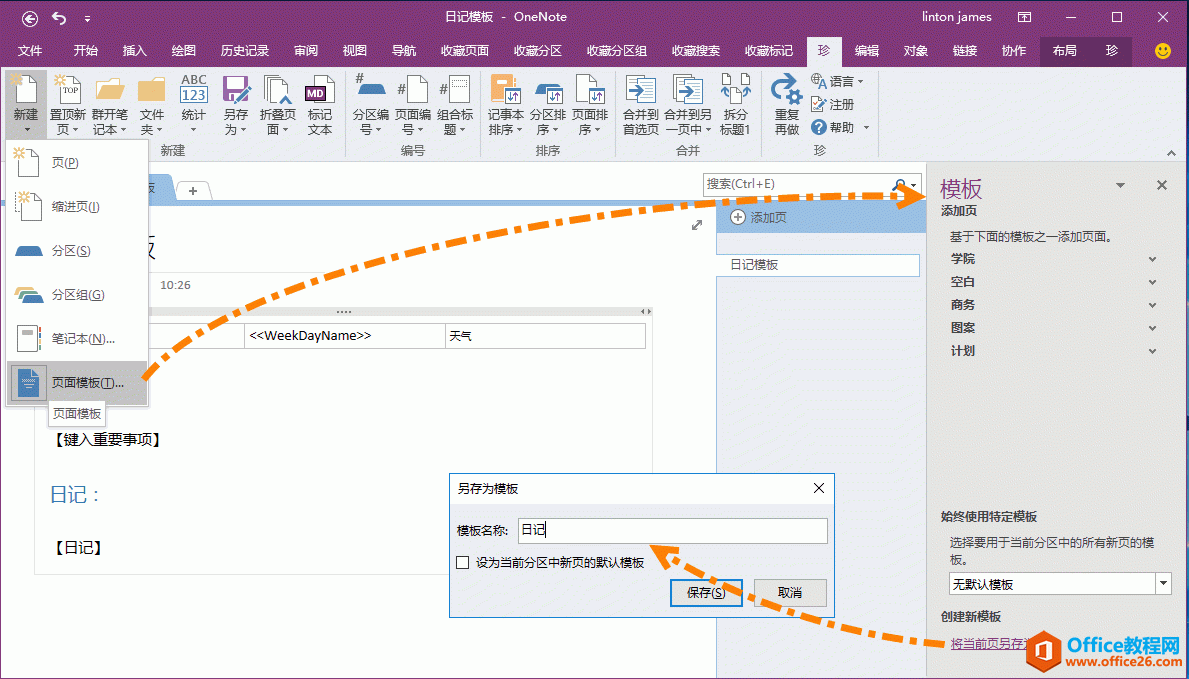 ?初始化日記功能 ?初始化日記功能日記功能在 OneNote Gem - Favorites 的“導航”選項卡下。 這里我們初始化“日記”這個筆記本做為每天日記的筆記本。以便在點擊這個功能的時候,自動生成變化了的新頁面。 點擊“日記”功能,(如果已經初始化過,則可以到“導航窗口”里進行修改設置) 下圖設置:
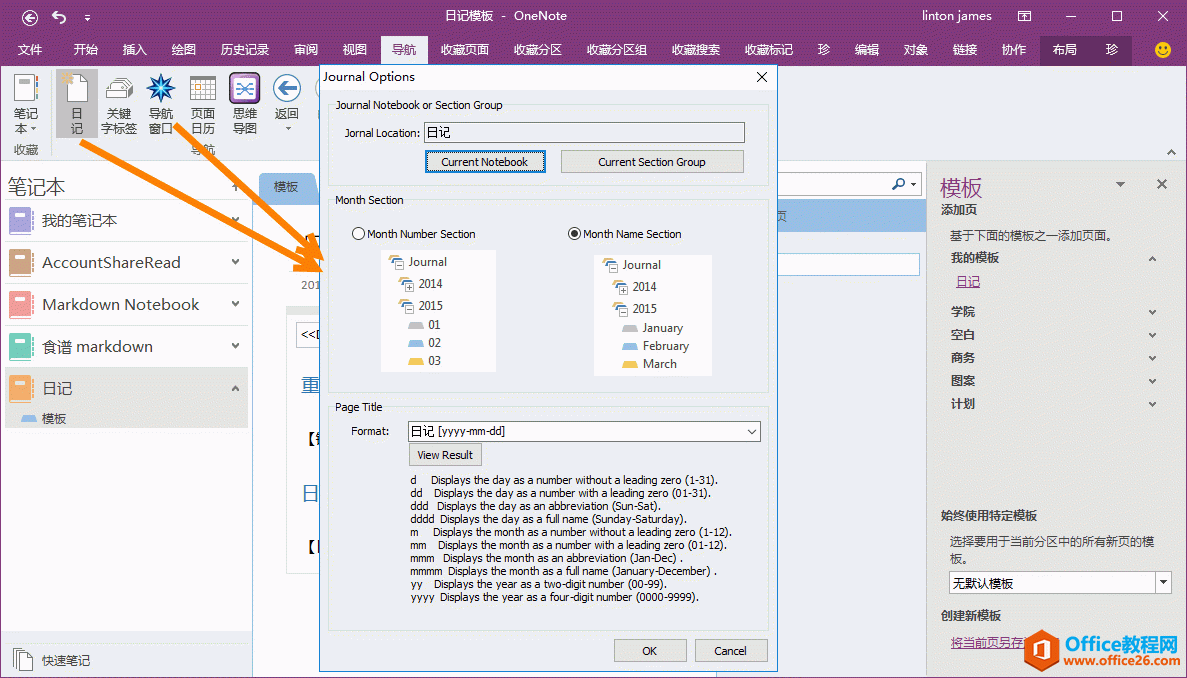 ?給分區設置模板 ?給分區設置模板按確定后,“日記”功能會在“日記”筆記本里:
這時,我們看到,新生成的頁面還沒使用我們的“日記模板”。 在模板面板中,右鍵點擊我們的剛才創建“日記”模板。點擊右鍵菜單中的“設為此分區的默認信紙”菜單項。 這樣就把我們的“日記”模板應用到這個分區上了,以后新建頁面時,OneNote 將使用這個模板來新建頁面。 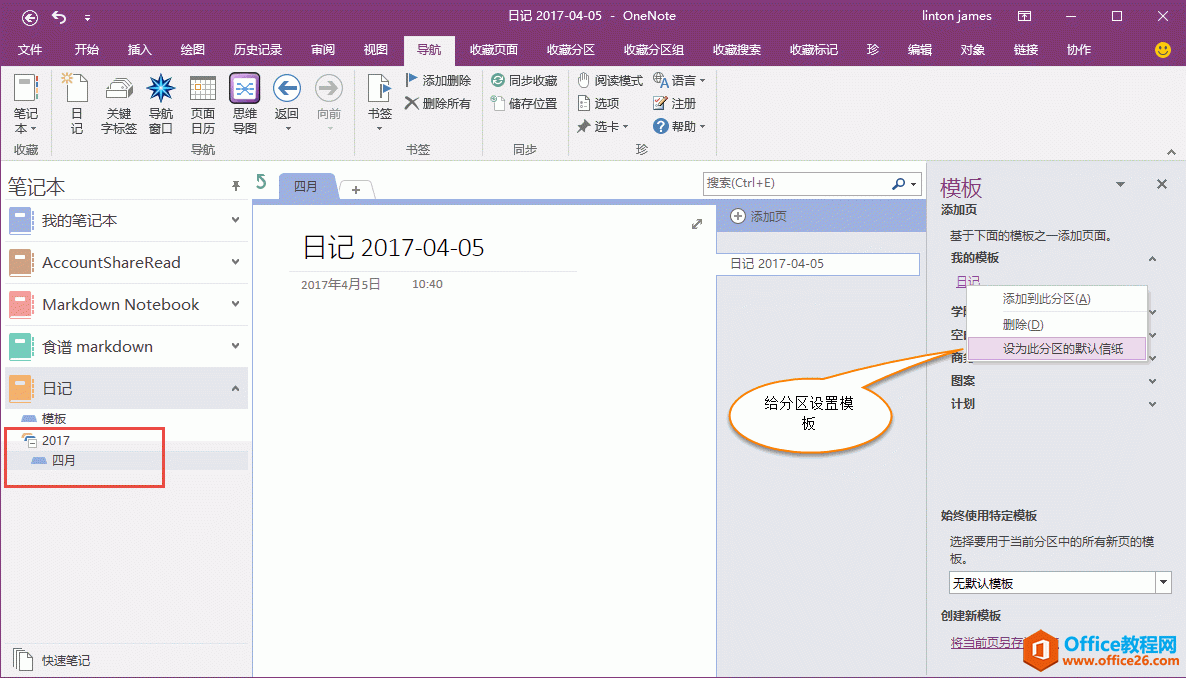 ?帶日期標題的新頁面 ?帶日期標題的新頁面以上設置完后,以后當我們在點擊 OneNote Gem - Favorites 里的“日記”功能時,會自動生成年分區組、月分區、日新頁面。 新的頁面標題為當日日期。 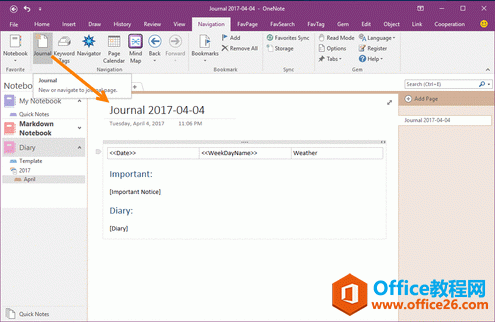 ?一鍵替換所有域 ?一鍵替換所有域我們可以看到,新建的頁面還存在域(字段), 回到 Gem for OneNote 的“協作”選項卡, 點擊“Outlook”組 -> “字段”下拉菜單 -> “用結果替換字段”。 這時,我們看到:
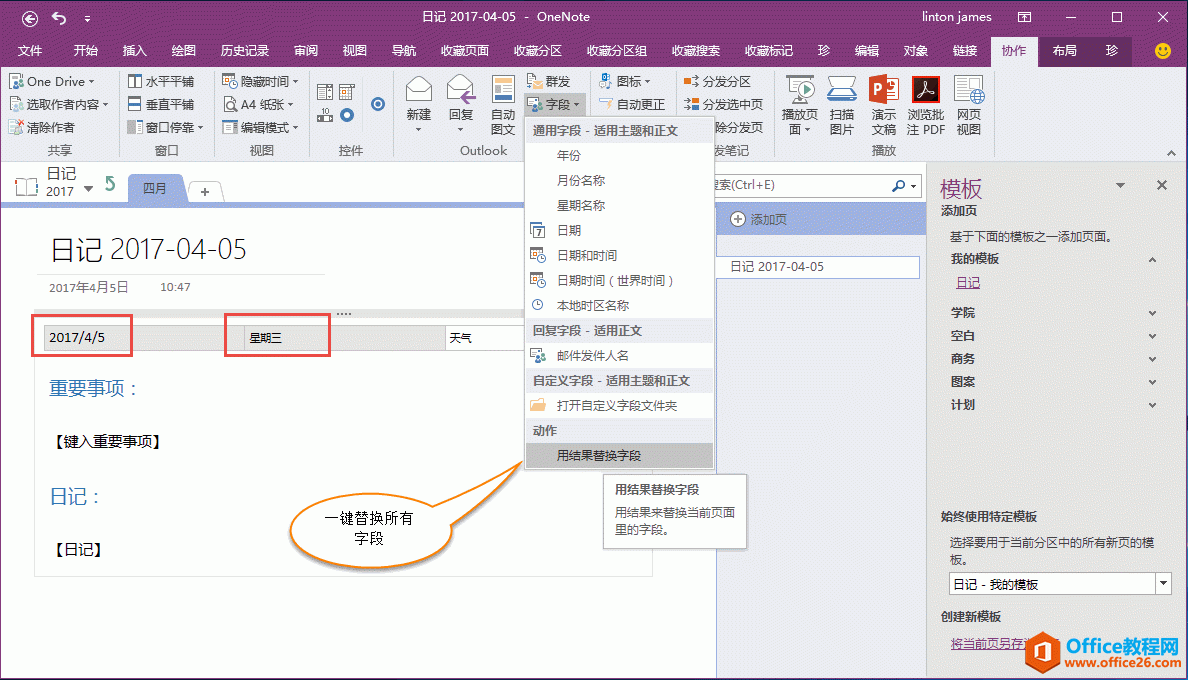 Office辦公軟件是辦公的第一選擇,這個地球人都知道。Microsoft Office 2010的新界面簡潔明快,標識也改為了全橙色。 |
溫馨提示:喜歡本站的話,請收藏一下本站!